Dica do Gmail: reduza o número de anúncios na sua caixa de entrada
Ninguém gosta de anúncios, especialmente ao tentar ser produtivo e receber os 300 e-mails diários do caminho. Veja a seguir como reduzir o número e torná-los menos invasivos.
O Google alterou seus Termos de Serviço e agoraafirma que a empresa efetivamente verifica e analisa seu conteúdo para criar anúncios segmentados. Esse fato é conhecido pelo watch dogs e especialistas em privacidade de tecnologia do Google há algum tempo. A empresa finalmente ficou limpa e os termos alterados agora declaram:
Nossos sistemas automatizados analisam seu conteúdo(incluindo e-mails) para fornecer a você recursos pessoalmente relevantes do produto, como resultados de pesquisa personalizados, publicidade personalizada e detecção de spam e malware. Essa análise ocorre quando o conteúdo é enviado, recebido e quando é armazenado.
Agora, antes que você fique muito fora de forma,isso não significa que o Google tenha uma equipe de pessoas lendo seus e-mails. É um algoritmo que verifica seus e-mails em busca de palavras-chave para selecionar o tipo de anúncio que você vê. É o preço que os usuários pagam por todos os serviços e aplicativos online gratuitos e brilhantes. Você entrega ao Google suas informações pessoais, e elas as usam para ganhar dinheiro com publicidade para você.
porém, não é um algoritmo perfeito e, sinceramente, os anúncios em seu e-mail são irritantes. Veja como reduzir quantos anúncios são exibidos na sua caixa de entrada do Gmail.
Reduzir anúncios no Gmail
Enterrado nas configurações, há uma opção para optarfora da publicidade segmentada. Pessoalmente, se eu tiver que lidar com anúncios, gostaria que eles fossem relevantes para a tecnologia. No entanto, você pode ter outros e-mails pessoais que são completamente diferentes, mas não se preocupa em ver anúncios de Viagra ou dietas da moda.
Seja qual for o motivo, para optar por não participar, acesse a página Configurações do Google Ads. Em seguida, role para a parte inferior e clique em Desativar anúncios baseados em interesses no Google.
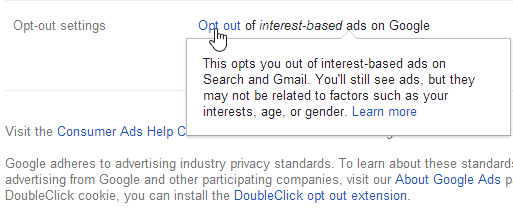
Desativar anúncios baseados em interesses que o Google exibe
Em seguida, clique no botão Opt Out na caixa de diálogo resultante exibida. Se você mudar de idéia por qualquer motivo, poderá voltar e ativar novamente.
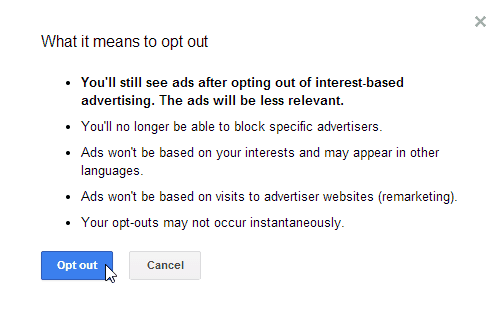
Verifique se você deseja continuar com a desativação
Outro anúncio irritante é baseado em texto e fica acima de todas as mensagens que você abre. Para se livrar dele, clique no ícone de roda dentada e depois em Configurações.
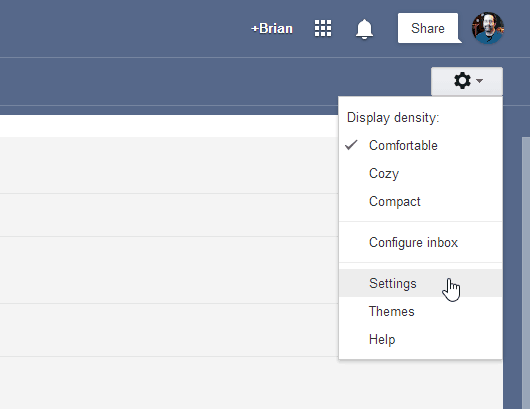
Vá para Configurações no Gmail, clicando no ícone de roda dentada
Selecione a guia Clipes da Web e desmarque Mostrar meus clipes da Web acima da caixa de entrada.
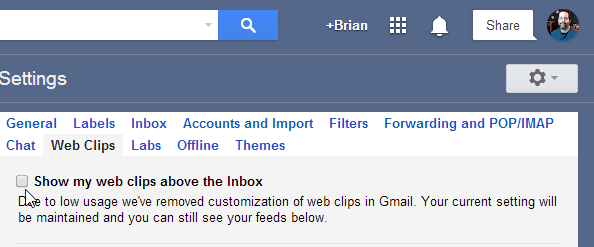
Desmarque esta caixa para remover o anúncio irritante acima das mensagens
Você não pode se livrar de todos os anúncios no Gmail, mas seguir estas etapas ajudará a reduzir o tipo e a quantidade deles.
Usar extensões
Ainda não é suficiente? Existem várias extensões diferentes para Chrome e Firefox que permitem personalizar os anúncios que são exibidos ou bloqueá-los completamente. Um que eu recomendaria se chama Gmelius. Oferece opções muito além das nativas do Gmail.
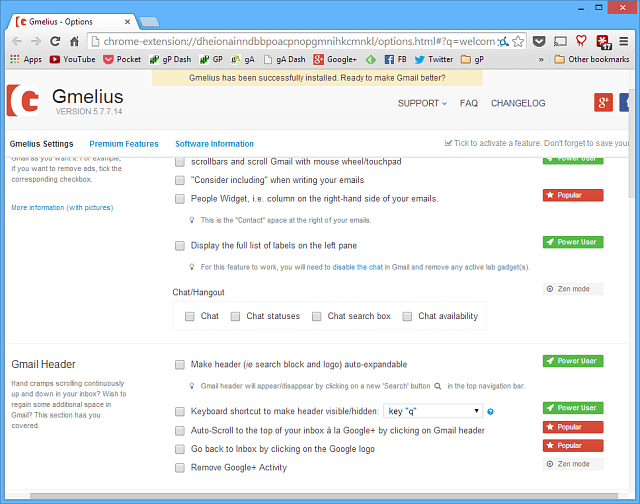
Como tratamos do envio de seu e-mailmais fácil de usar com menos anúncios, confira nosso artigo: Desative a guia Promoções problemáticas do Gmail. Isso não apenas tira o poder do Gmail de onde decide que suas mensagens devem ir, mas também permite que você desative todas as guias, se desejar.










Deixe um comentário